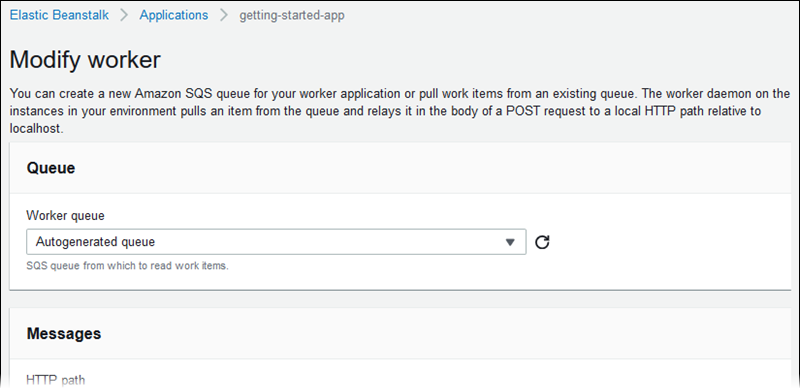Die vorliegende Übersetzung wurde maschinell erstellt. Im Falle eines Konflikts oder eines Widerspruchs zwischen dieser übersetzten Fassung und der englischen Fassung (einschließlich infolge von Verzögerungen bei der Übersetzung) ist die englische Fassung maßgeblich.
Der Assistent zum Erstellen einer neuen Umgebung
Dieses Thema beschreibt den Assistenten Create environment (Erstellen einer Umgebung) und alle Möglichkeiten, wie sie ihn zur Konfiguration der Umgebung nutzen können, die Sie erstellen möchten.
Anmerkung
Darin zeigen Erstellen einer Elastic Beanstalk-Umgebung wir, wie Sie den Assistenten zum Erstellen einer Umgebung starten und schnell eine Umgebung mit Standardwerten und empfohlenen Einstellungen erstellen. In diesem aktuellen Thema werden Sie durch alle Optionen geführt.
Assistentenseite
Der Assistent Create environment (Umgebung erstellen) enthält eine Reihe von Schritten, mit denen Sie eine neue Umgebung erstellen können.
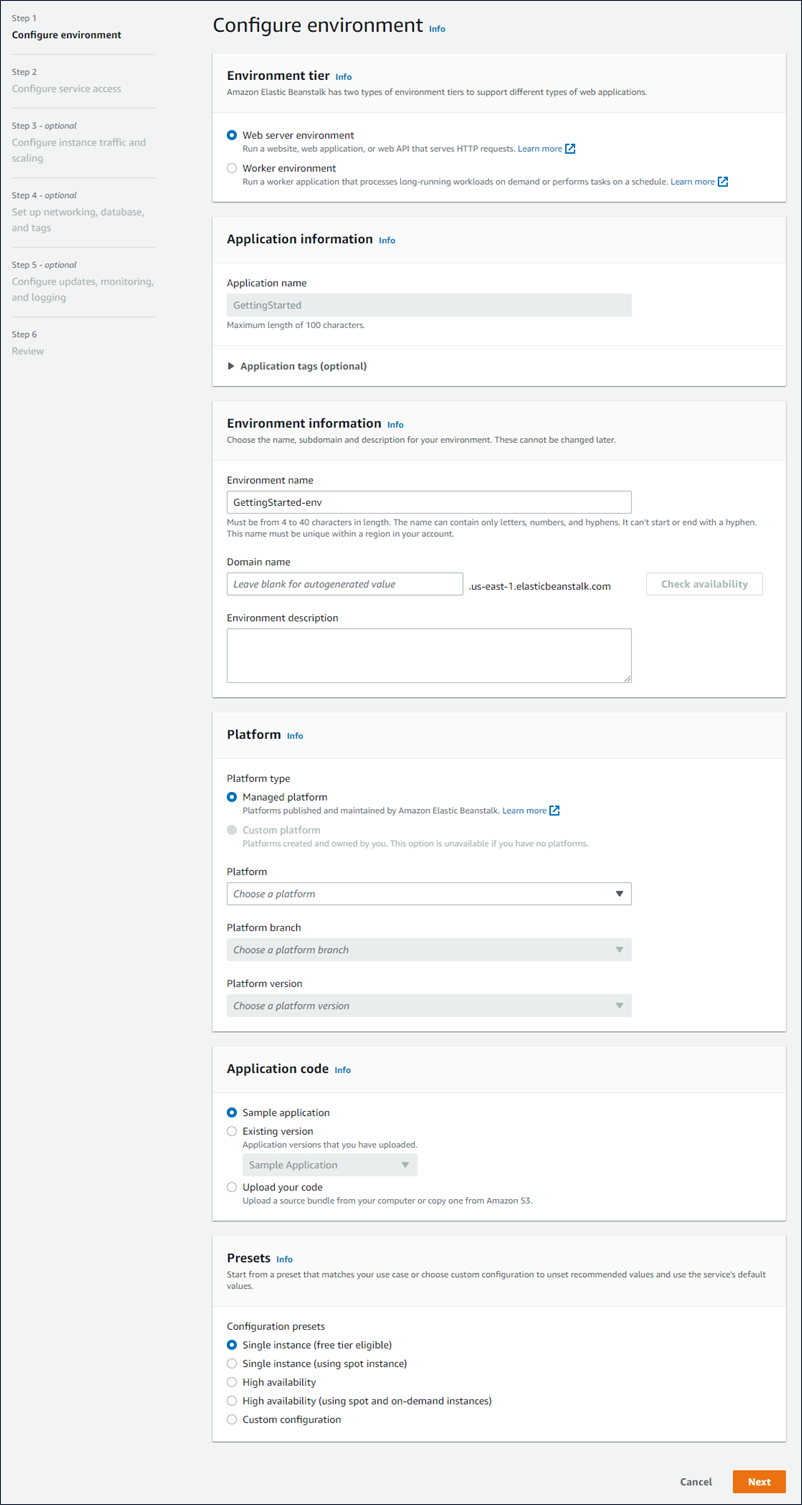
Umgebungsschicht
Als Environment tier (Umgebungsebene) wählen Sie die Umgebungsebenen Web server environment (Webserverumgebung) oder Worker environment (Worker-Umgebung) aus. Nach der Erstellung lässt sich die Umgebungsebene nicht mehr ändern.
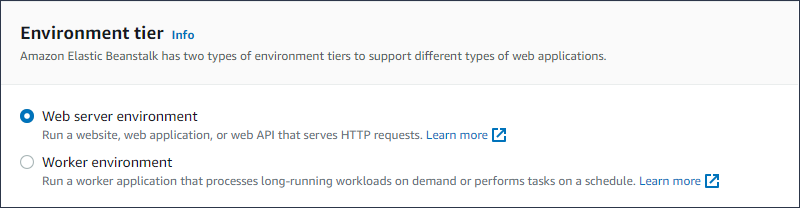
Anmerkung
Die .NET-Plattform auf Windows Server unterstützt die Worker-Umgebungsebene nicht.
Informationen zur Anwendung
Wenn Sie den Assistenten gestartet haben, indem Sie auf der Seite Application overview (Anwendungsübersicht) die Option Create new environment (Neue Umgebung erstellen) ausgewählt haben, wird der Application name (Anwendungsname) vorab ausgefüllt. Andernfalls geben Sie einen Anwendungsnamen ein. Fügen Sie optional Anwendungs-Tags hinzu.
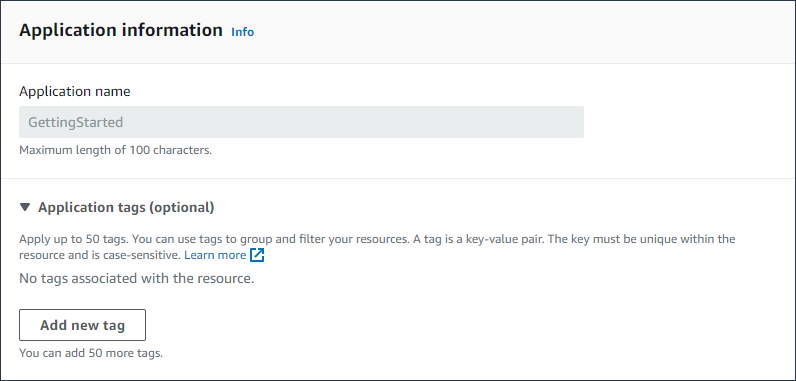
Informationen zur Umgebung
Legen Sie den Namen und die Domain der Umgebung fest und erstellen Sie eine Beschreibung für Ihre Umgebung. Beachten Sie, dass diese Einstellungen nach der Umgebungserstellung nicht mehr geändert werden können.
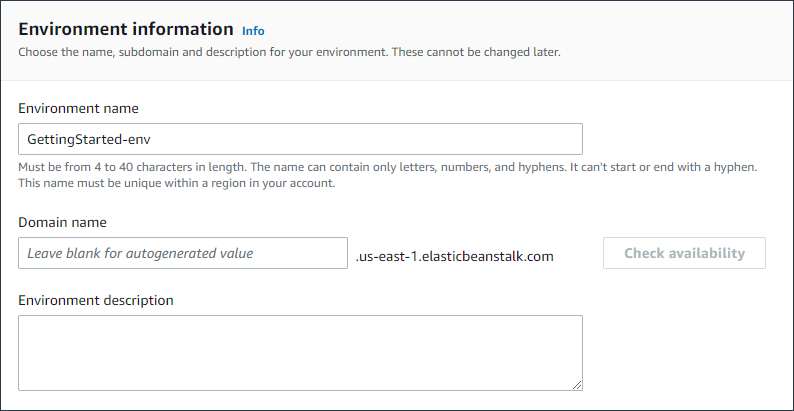
-
Name – Geben Sie einen Namen für die Umgebung ein. Das Formular stellt einen generierten Namen bereit.
-
Domain – (Webserverumgebungen) Geben Sie einen eindeutigen Domainnamen für Ihre Umgebung ein. Der Standardname ist der Name der Umgebung. Sie können einen anderen Domainnamen verwenden. Elastic Beanstalk verwendet diesen Namen, um einen eindeutigen CNAME für die Umgebung zu erstellen. Um zu überprüfen, ob der gewünschte Domainname verfügbar ist, klicken Sie auf Verfügbarkeit prüfen.
-
Description – Geben Sie eine Beschreibung für diese Umgebung ein.
Auswählen der Plattform für die neue Umgebung
Sie können eine neue Umgebung aus zwei Arten von Plattformen erstellen:
-
Verwaltete Plattform
-
Benutzerdefinierte Plattform
Verwaltete Plattform
In den meisten Fällen verwenden Sie eine von Elastic Beanstalk verwaltete Plattform für Ihre neue Umgebung. Wenn der Assistent für die neue Umgebung gestartet wird, wählt dieser standardmäßig die Option Managed platform (Verwaltete Plattform) aus.
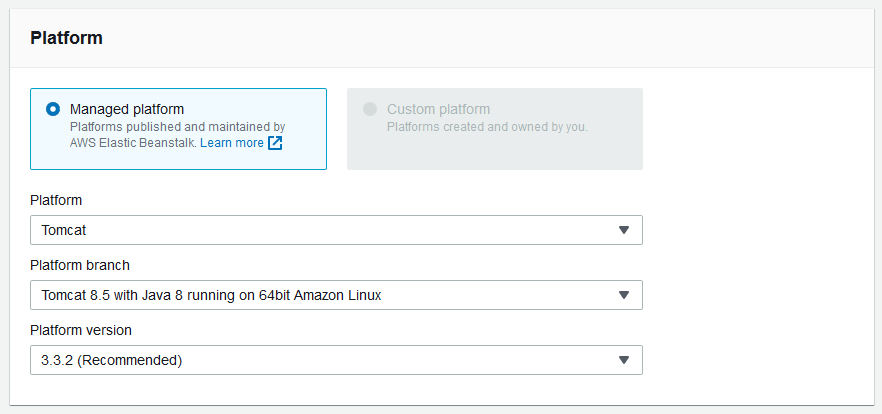
Wählen Sie eine Plattform, einen Plattformzweig innerhalb dieser Plattform und im Zweig eine bestimmte Plattformversion aus. Wenn Sie einen Plattformzweig auswählen, wird standardmäßig die empfohlene Version innerhalb des Zweigs ausgewählt. Darüber hinaus können Sie eine Plattformversion auswählen, die Sie zuvor verwendet haben.
Anmerkung
Im Fall einer Produktionsumgebung sollten Sie eine Plattformversion in einem unterstützten Plattformzweig auswählen. Details zu den Statusarten von Plattformzweigen finden Sie in der Definition von Plattformzweig im Elastic Beanstalk-Plattformen – Glossar.
Benutzerdefinierte Plattform
Wenn eine off-the-shelf Plattform Ihren Anforderungen nicht entspricht, können Sie aus einer benutzerdefinierten Plattform eine neue Umgebung erstellen. Um eine benutzerdefinierte Plattform anzugeben, wählen Sie die Option Custom platform (Benutzerdefinierte Plattform) und anschließend eine der verfügbaren benutzerdefinierten Plattformen aus. Wenn keine benutzerdefinierten Plattformen zur Verfügung stehen, ist diese Option nicht verfügbar.
Bereitstellen von Anwendungscode
Nachdem Sie die Plattform ausgewählt haben, stellen Sie im nächsten Schritt den Anwendungscode bereit.
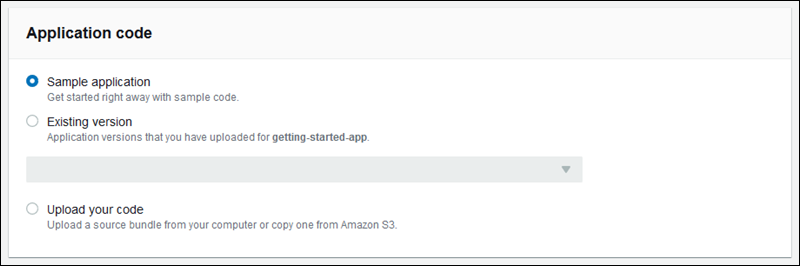
Sie haben mehrere Möglichkeiten:
-
Sie können die Beispielanwendung verwenden, die Elastic Beanstalk für jede Plattform bereitstellt.
-
Sie können Code verwenden, den Sie bereits für Elastic Beanstalk bereitgestellt haben. Wählen Sie Existing version (Bestehende Version) und die Anwendung im Bereich Application code (Anwendungscode) aus.
-
Sie können neuen Code hochladen. Wählen Sie Upload your code (Code hochladen) und dann Upload (Hochladen) aus. Sie können den neuen Anwendungscode aus einer lokalen Datei hochladen oder die URL für den Amazon S3-Bucket mit Ihrem Anwendungscode angeben.
Anmerkung
Abhängig von der ausgewählten Plattformversion können Sie Ihre Anwendung in einem ZIP-basierten Quell-Bundle, in einer WAR-Datei oder in einer Klartext-Docker-Konfiguration hochladen. Die maximale Dateigröße beträgt 500 MB.
Wenn Sie neuen Code hochladen möchten, können Sie auch Tags angeben, die mit dem neuen Code verknüpft werden sollen. Weitere Informationen zum Markieren einer Anwendungsversion finden Sie unter Markieren von Anwendungsversionen.
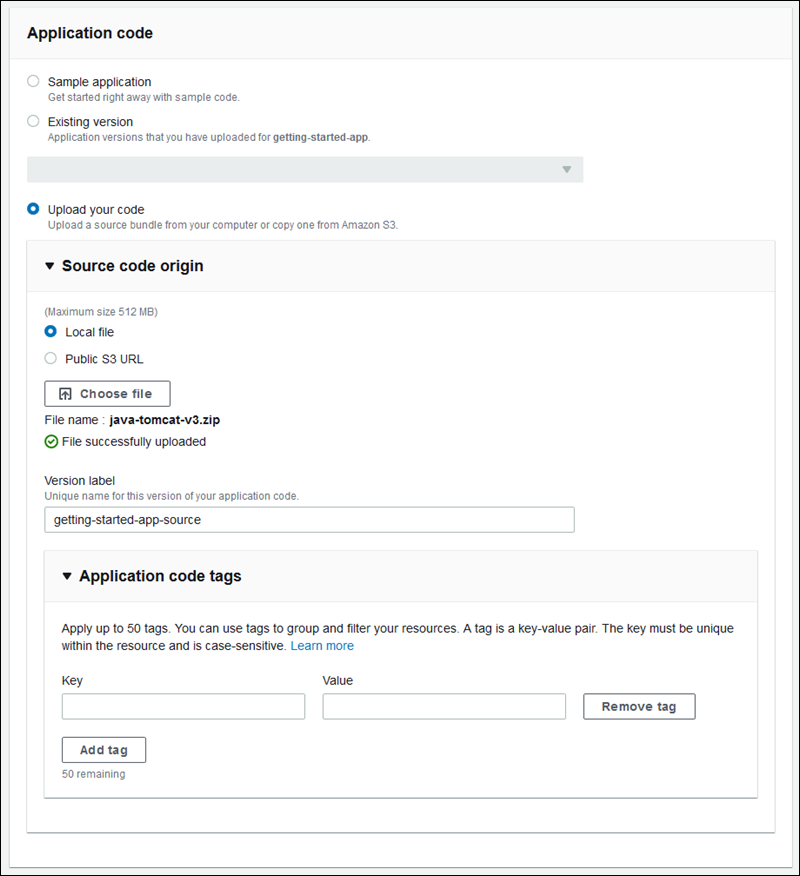
Um eine Umgebung schnell mithilfe von Standardkonfigurationsoptionen zu erstellen, können Sie jetzt Create environment (Umgebung erstellen) auswählen. Wählen Sie Configure more options (Weitere Optionen konfigurieren) aus, um zusätzliche Konfigurationsänderungen anzugeben, wie in den folgenden Abschnitten beschrieben.
Seite „Assistentenkonfiguration“
Bei Auswahl von Configure more options (Weitere Optionen konfigurieren) wird im Assistenten die Seite Configure (Konfigurieren) angezeigt. Auf dieser Seite können Sie eine voreingestellte Konfiguration auswählen, die Plattformversion ändern, die Ihre Umgebung verwenden soll, oder bestimmte Konfigurationsoptionen für die neue Umgebung auswählen.
Auswahl einer voreingestellten Konfiguration
Im Abschnitt Presets (Voreinstellungen) der Seite stellt Elastic Beanstalk verschiedene voreingestellte Konfigurationen für verschiedene Anwendungsfälle bereit. Jede Voreinstellung enthält empfohlene Werte für mehrere Konfigurationsoptionen.
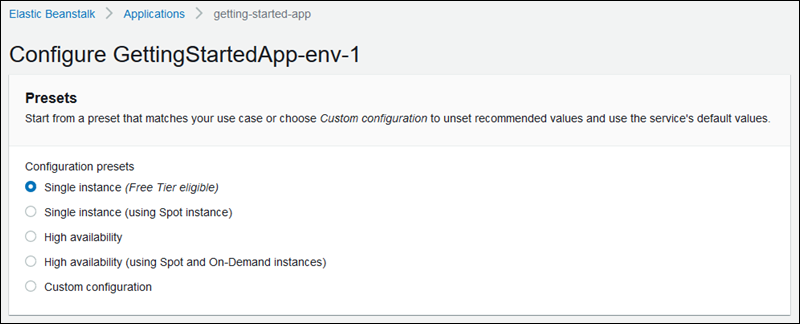
Die Voreinstellungen für High Availability (Hohe Verfügbarkeit) enthalten einen Load Balancer und werden für Produktionsumgebungen empfohlen. Wählen Sie diese aus, wenn Sie eine Umgebung wünschen, in der mehrere Instances ausgeführt werden können – für eine hohe Verfügbarkeit und Skalierbarkeit bei Lastenänderungen. Die Single Instance (Einzel-Instance)-Voreinstellungen werden in erster Linie für die Entwicklung empfohlen. Zwei der Voreinstellungen ermöglichen Spot-Instance-Anforderungen. Einzelheiten zur Kapazitätskonfiguration von Elastic Beanstalk finden Sie unter Auto Scaling-Gruppe.
Die letzte Voreinstellung, Custom configuration (Benutzerdefinierte Konfiguration), entfernt alle empfohlenen Werte außer den Rolleneinstellungen und verwendet die API-Standardeinstellungen. Wählen Sie diese Option, wenn Sie ein Quell-Bundle mit Konfigurationsdateien bereitstellen, die Konfigurationsoptionen festlegen. Custom configuration (Benutzerdefinierte Konfiguration) ist auch automatisch ausgewählt, wenn Sie die Konfigurationsvoreinstellungen Low cost (Niedrige Kosten) oder High availability (Hohe Verfügbarkeit) ändern.
Anpassen Ihrer Konfiguration
Zusätzlich zu (oder anstelle von) einer ausgewählten Konfigurationsvoreinstellung können Sie die Konfigurationsoptionen in Ihrer Umgebung feiner abstimmen. Der Assistent Configure (Konfigurieren) zeigt mehrere Konfigurationskategorien an. Jede Konfigurationskategorie zeigt eine Übersicht der Werte für eine Gruppe von Konfigurationseinstellungen an. Wählen Sie Edit (Bearbeiten) aus, um diese Einstellungsgruppe zu bearbeiten.
Konfigurationskategorien
Softwareeinstellungen
Verwenden Sie die Seite Softwarekonfiguration ändern, um die Software auf den Amazon Elastic Compute Cloud (Amazon EC2) -Instances zu konfigurieren, auf denen Ihre Anwendung ausgeführt wird. Sie können Umgebungseigenschaften, AWS X-Ray Debugging, Speichern und Streamen von Instance-Protokollen sowie plattformspezifische Einstellungen konfigurieren. Details hierzu finden Sie unter Umgebungsvariablen und andere Softwareeinstellungen.
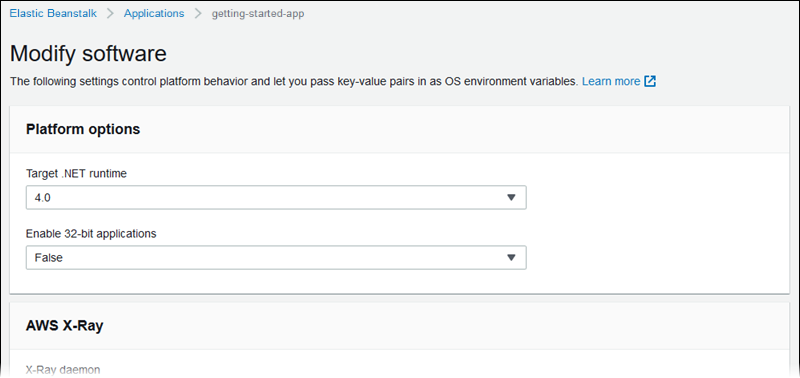
Instances
Verwenden Sie die Konfigurationsseite Instances modifizieren, um die EC2 Amazon-Instances zu konfigurieren, auf denen Ihre Anwendung ausgeführt wird. Details hierzu finden Sie unter Die EC2 Amazon-Instances für Ihre Elastic Beanstalk Beanstalk-Umgebung.
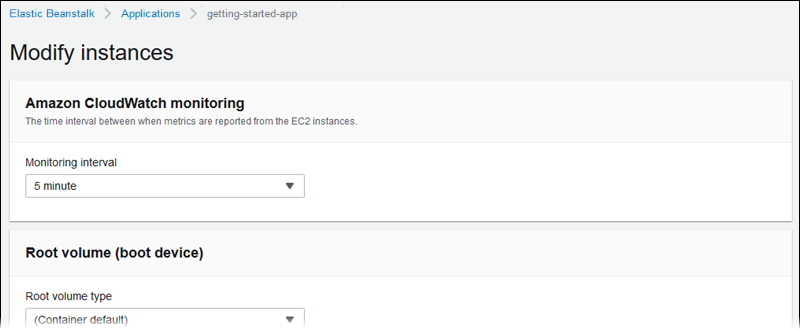
Capacity (Kapazität)
Auf der Konfigurationsseite Modify capacity (Kapazität ändern) können Sie die Rechenkapazität Ihrer Umgebung und die Einstellungen für Auto Scaling group (Auto Scaling-Gruppe konfigurieren, um Anzahl und Typ der von Ihnen verwendeten Instances zu optimieren. Sie können die Umgebungskapazität auch auf der Grundlage von Auslösern oder Zeitplänen ändern.
Eine Umgebung mit Lastausgleich kann mehrere Instances für hohe Verfügbarkeit ausführen und Ausfallzeiten während Konfigurations-Updates und Bereitstellungen verhindern. In einer Umgebung mit Load Balancing entspricht der Domainname dem Load Balancer. In einer Umgebung mit einer Instance entspricht er einer Elastic IP-Adresse auf der Instance.
Warnung
Eine Umgebung mit einer einzelnen Instance ist nicht geeignet für die Produktion. Falls die Instance während der Bereitstellung instabil wird, oder Elastic Beanstalk beendet wird und die Instance während eines Konfigurations-Update neu gestartet wird, steht Ihre Anwendung möglicherweise längere Zeit nicht zur Verfügung. Umgebungen mit einer einzelnen Instance können Sie für die Entwicklung, das Testen oder ein Staging nutzen. Für die Produktion verwenden Sie Umgebungen mit Load Balancing.
Weitere Informationen zu Umgebungskapazitätseinstellungen finden Sie unter Auto Scaling Ihrer Elastic Beanstalk Beanstalk-Umgebungsinstanzen and Die EC2 Amazon-Instances für Ihre Elastic Beanstalk Beanstalk-Umgebung.
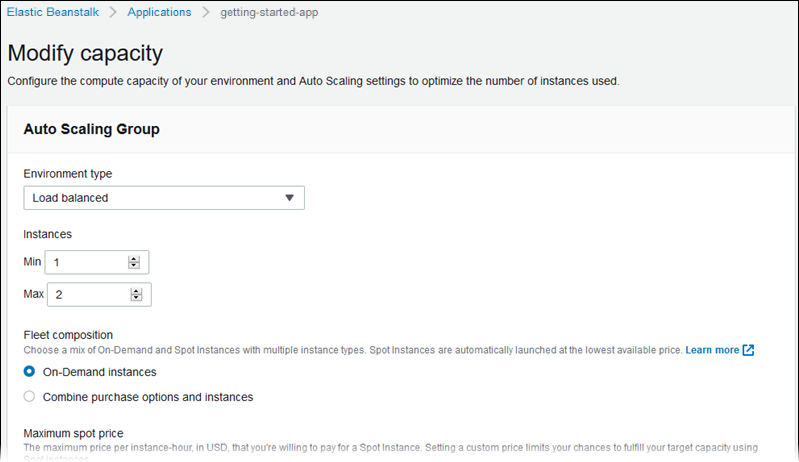
Load Balancer
Wählen Sie auf der Konfigurationskarte Modify load Balancer (Load Balancer ändern) einen Load Balancer-Typ aus und konfigurieren Sie die zugehörigen Einstellungen. In einer Umgebung mit Load Balancing ist der Load Balancer Ihrer Umgebung der Eintrittspunkt für den gesamten Datenverkehr, der Ihre Anwendung ansteuert. Elastic Beanstalk unterstützt verschiedene Arten von Load Balancern. Standardmäßig erstellt die Elastic Beanstalk-Konsole einen Application Load Balancer und konfiguriert ihn so, dass er HTTP-Datenverkehr auf Port 80 bedient.
Anmerkung
Sie können den Typ des Load Balancer Ihrer Umgebung nur während der Umgebungserstellung auswählen.
Weitere Informationen zu Typen und Einstellungen von Load Balancern finden Sie unter Load Balancer Ihrer Elastic-Beanstalk-Umgebung und Konfigurieren von HTTPS für Elastic Beanstalk-Umgebung.
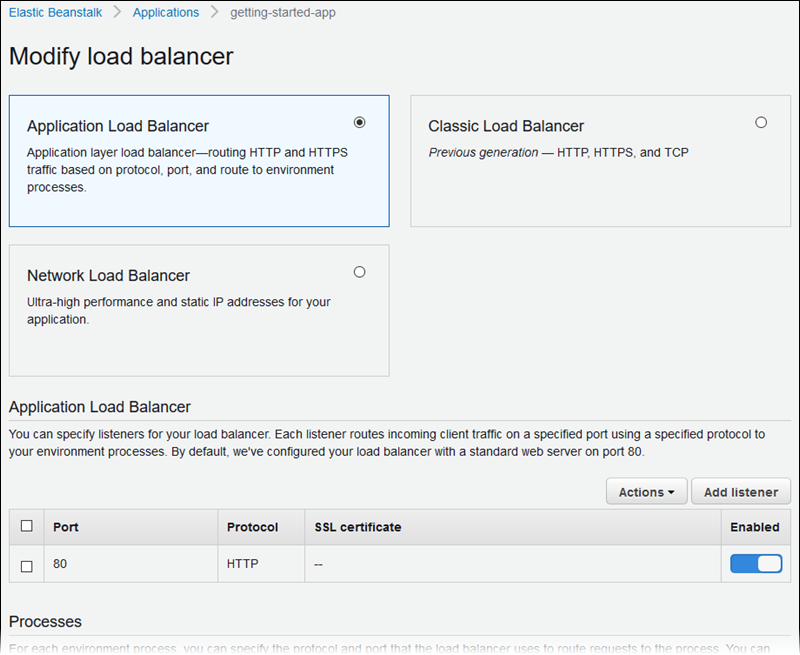
Anmerkung
Die Option „Classic Load Balancer (CLB)“ ist im Konsolenassistenten Umgebung erstellen deaktiviert. Wenn Sie eine bestehende Umgebung mit einem Classic Load Balancer konfiguriert haben, können Sie eine neue erstellen, indem Sie die bestehende Umgebung entweder mit der Elastic-Beanstalk-Konsole oder der EB CLI klonen. Sie haben auch die Möglichkeit, die EB-CLI zu verwenden oder eine neue Umgebung AWS CLIzu erstellen, die mit einem Classic Load Balancer konfiguriert ist. Diese Befehlszeilentools erstellen eine neue Umgebung mit einem CLB, auch wenn in Ihrem Konto noch keiner vorhanden ist.
Fortlaufende Updates und Bereitstellungen
Auf der Konfigurationsseite Modify rolling updates and deployments (Rollierende Updates und Bereitstellungen) können Sie die Verarbeitung von Anwendungsbereitstellungen und Konfigurationsupdates für Ihre Umgebung durch Elastic Beanstalk konfigurieren.
Anwendungsbereitstellungen werden ausgeführt, wenn Sie ein aktuelles Anwendungsquellpaket hochladen und in Ihrer Umgebung bereitstellen. Weitere Informationen zur Konfigurierung von Bereitstellungen finden Sie unter Bereitstellungsrichtlinien und -einstellungen.

Falls mit Konfigurationsänderungen die Startkonfiguration oder die VPC-Einstellungen geändert werden, müssen alle Instances in der Umgebung beendet und ersetzt werden. Weitere Informationen zur Festlegung des Update-Typs und anderer Optionen finden Sie unter Konfigurationsänderungen.
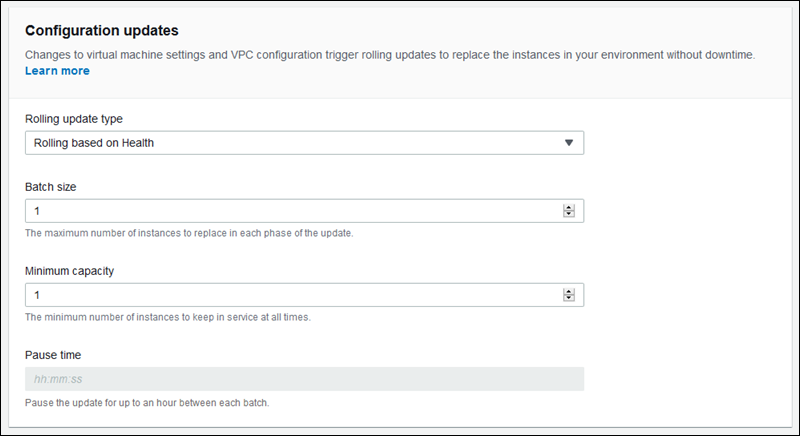
Sicherheit
Auf der Seite Configure service access (Service-Zugang konfigurieren) können Sie die Sicherheitseinstellungen von Services und Instances konfigurieren.
Eine Beschreibung der Sicherheitskonzepte von Elastic Beanstalk finden Sie unter Elastic Beanstalk Service-Rollen, Instanzprofile und Benutzerrichtlinien.
Wenn Sie zum ersten Mal eine Umgebung in der Elastic Beanstalk Beanstalk-Konsole erstellen, müssen Sie ein EC2 Instanzprofil mit einem Standardsatz von Berechtigungen erstellen. Wenn in der Dropdownliste für das EC2 Instanzprofil keine Werte zur Auswahl stehen, erweitern Sie das folgende Verfahren. Es enthält Schritte zum Erstellen einer Rolle, die Sie anschließend für das EC2 Instanzprofil auswählen können.
Um ein EC2 Instanzprofil zu erstellen oder auszuwählen
-
Wenn Sie bereits ein EC2 Instanzprofil erstellt haben und ein vorhandenes auswählen möchten, wählen Sie den Wert aus der Drop-down-Liste für das EC2 Instanzprofil aus und überspringen Sie die restlichen Schritte, um ein EC2 Instanzprofil zu erstellen.
-
Wenn keine Werte für das EC2 Instanzprofil aufgeführt sind oder Sie ein neues erstellen möchten, fahren Sie mit den nächsten Schritten fort.
-
Wählen Sie Rolle erstellen aus.
-
Wählen Sie unter Vertrauenswürdiger Entitätstyp die Option AWS -Service aus.
-
Wählen Sie als Anwendungsfall Elastic Beanstalk — Compute.
-
Wählen Sie Weiter aus.
-
Vergewissern Sie sich, dass die Berechtigungsrichtlinien Folgendes beinhalten, und wählen Sie dann Weiter aus:
AWSElasticBeanstalkWebTierAWSElasticBeanstalkWorkerTierAWSElasticBeanstalkMulticontainerDocker
Wählen Sie Rolle erstellen aus.
-
Kehren Sie zur Registerkarte Dienstzugriff konfigurieren zurück, aktualisieren Sie die Liste und wählen Sie dann das neu erstellte EC2 Instanzprofil aus.
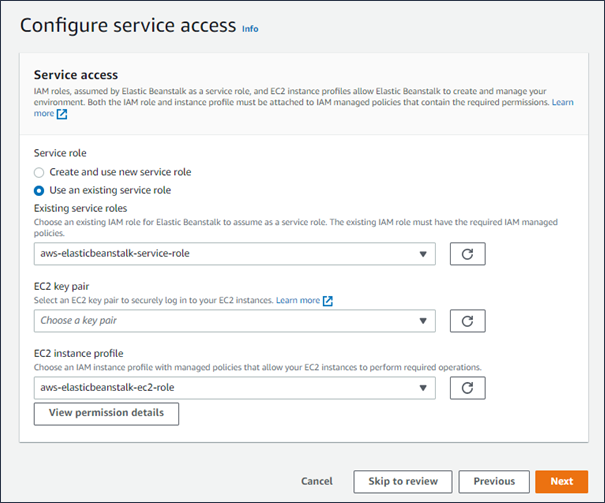
Überwachen
Auf der Konfigurationsseite Modify monitoring (Überwachung ändern) können Sie Integritätsberichte, Überwachungsregeln und das Integritätsereignisstreaming konfigurieren. Details hierzu finden Sie unter Aktivieren der erweiterten Elastic-Beanstalk-Integritätsberichte, Konfigurieren von Regeln für den erweiterten Zustand einer Umgebung und Zustandsinformationen der Elastic Beanstalk Beanstalk-Umgebung an Amazon Logs streamen CloudWatch .
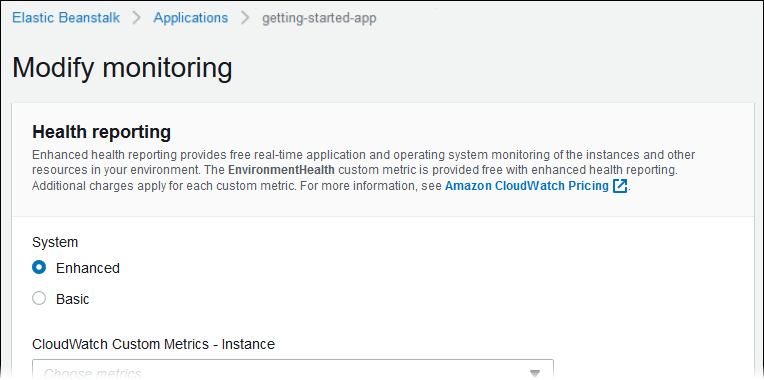
Verwaltete Aktualisierungen
Auf der Konfigurationsseite Modify managed updates (Verwaltete Aktualisierungen ändern) können Sie Updates für die verwaltete Plattform konfigurieren. Sie können festlegen, ob sie aktiviert werden sollen, den Zeitplan angeben und weitere Eigenschaften konfigurieren. Details hierzu finden Sie unter Verwaltete Plattformaktualisierungen.
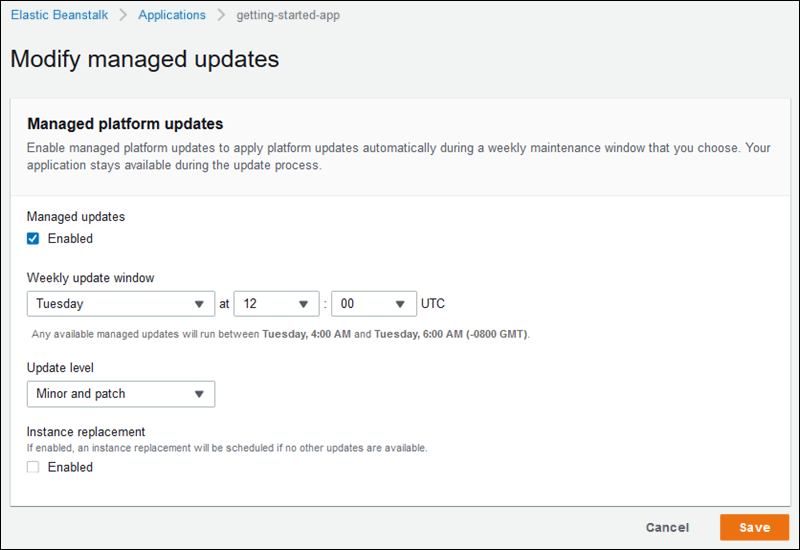
Benachrichtigungen
Auf der Konfigurationsseite Modify notifications (Benachrichtigungen ändern) können Sie eine E-Mail-Adresse angeben, um E-Mail-Benachrichtigungen für wichtige Ereignisse aus Ihrer Umgebung zu erhalten.
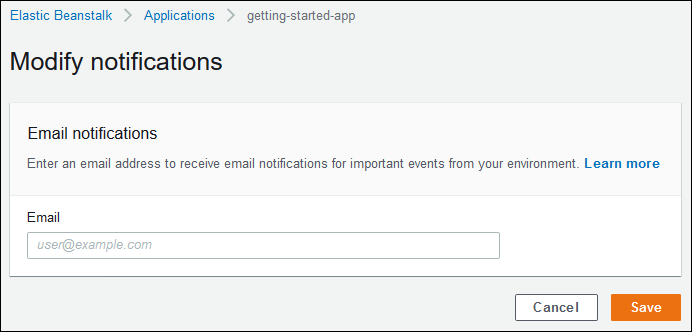
Netzwerk
Wenn Sie eine benutzerdefinierte VPC erstellt haben, können Sie Ihre Umgebung auf der Konfigurationsseite Modify network (Netzwerk ändern) für ihre Verwendung konfigurieren. Wenn Sie keine VPC auswählen, verwendet Elastic Beanstalk die Standard-VPC und Subnetze.
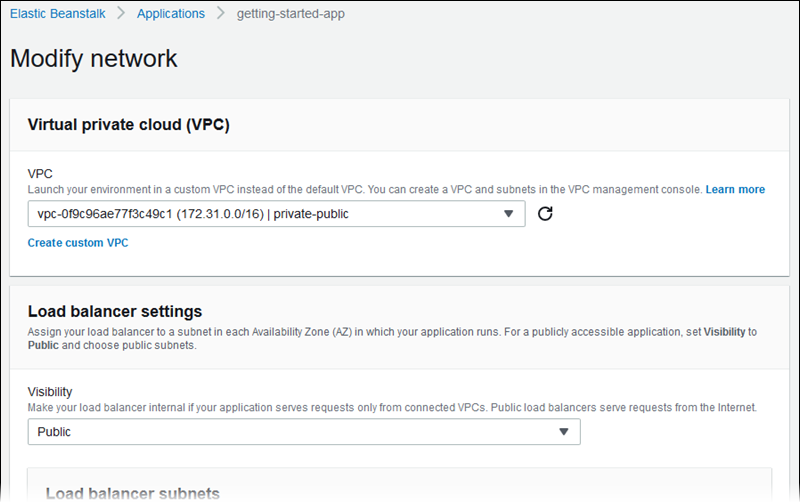
Datenbank
Verwenden Sie die Konfigurationsseite Modify database (Datenbank ändern), um eine Amazon Relational Database Service (Amazon RDS)-Datenbank zu Entwicklungs- und Testzwecken zu Ihrer Umgebung hinzuzufügen. Elastic Beanstalk bietet Verbindungsinformationen zu Ihren Instances, indem Umgebungseigenschaften für den Hostnamen, Benutzernamen, das Passwort, den Tabellennamen und den Port der Datenbank eingerichtet werden.
Details hierzu finden Sie unter Hinzufügen einer Datenbank zu Ihrer Elastic Beanstalk-Umgebung.
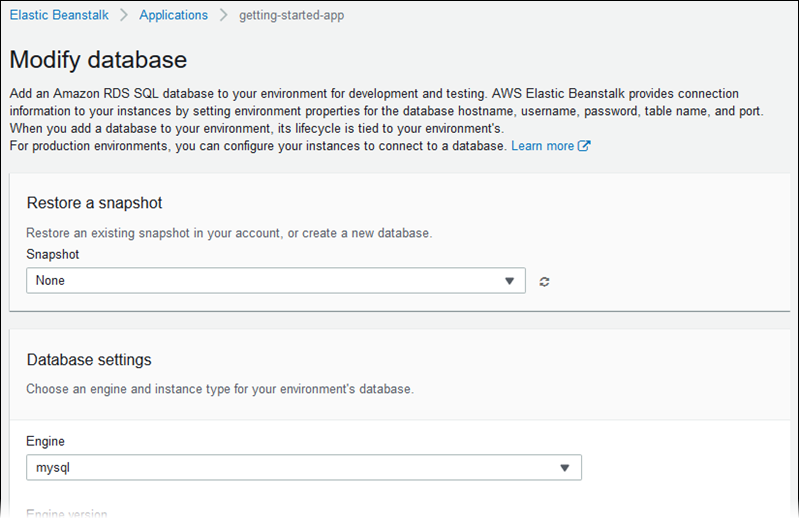
Tags
Auf der Konfigurationsseite Modify tags (Tags ändern) können Sie den Ressourcen in Ihrer Umgebung Tags hinzufügen. Weitere Informationen zu Umgebungs-Tags finden Sie unter Ressourcen in Ihren Elastic Beanstalk-Umgebungen markieren.
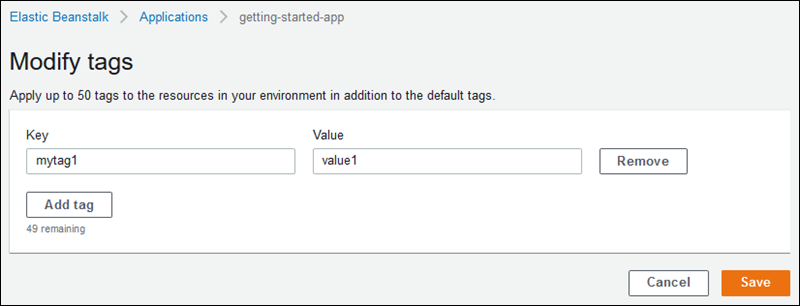
Worker-Umgebung
Wenn Sie eine Worker-Tier-Umgebung erstellen, können Sie auf der Konfigurationsseite Modify Worker (Worker ändern) die Worker-Umgebung konfigurieren. Der Worker-Daemon auf den Instances in Ihrer Umgebung ruft Elemente aus einer Amazon Simple Queue Service (Amazon SQS)-Warteschlange ab und sendet sie als Post-Nachrichten an Ihre Worker-Anwendung. Sie können die Amazon SQS-Warteschlange auswählen, aus der der Worker-Daemon liest (automatisch generiert oder vorhanden). Sie können auch die Nachrichten konfigurieren, die der Worker-Daemon an Ihre Anwendung sendet.
Weitere Informationen finden Sie unter Elastic-Beanstalk-Worker-Umgebungen.